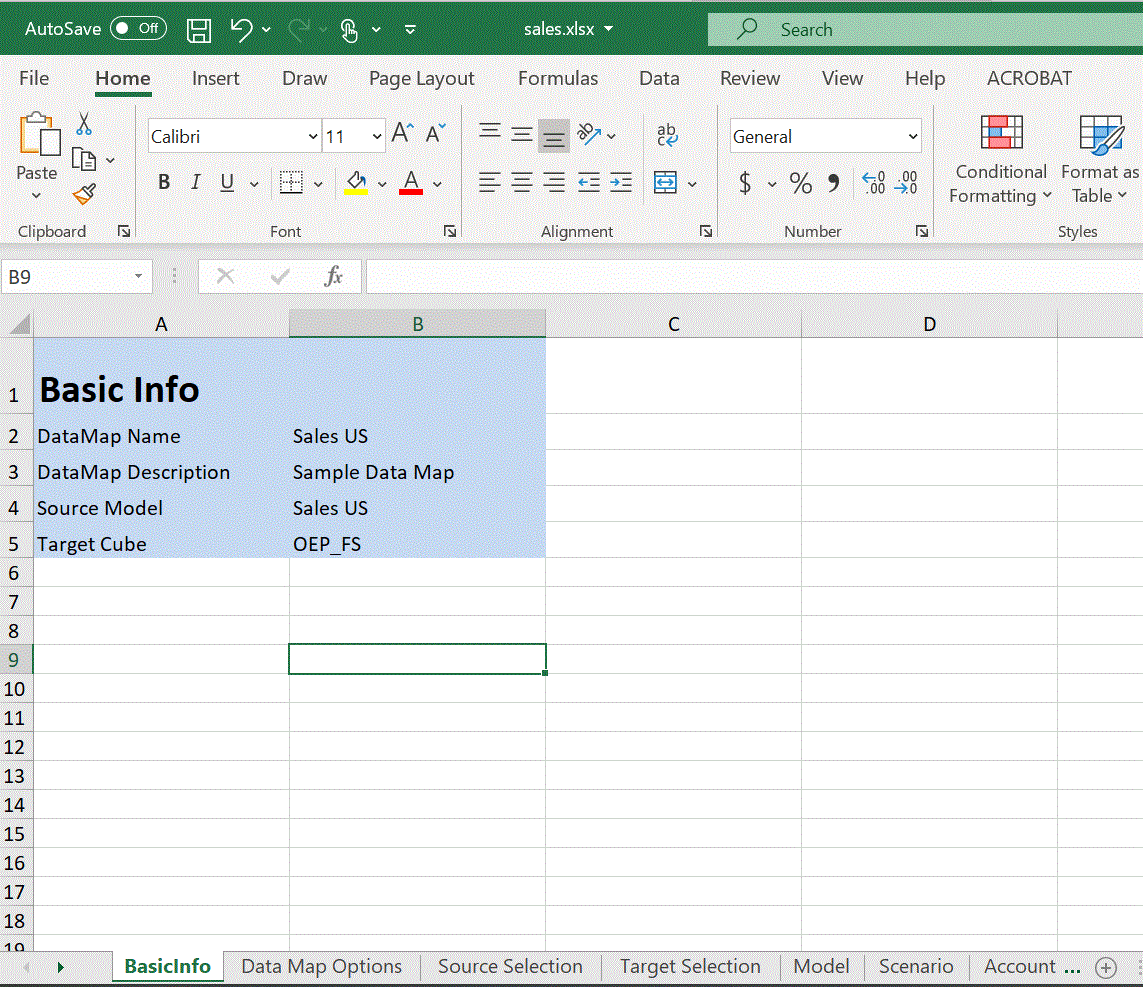Exportación de una asignación de datos a Excel
Las asignaciones de datos se pueden exportar a un libro dinámico de Excel, lo que le permite ver el detalle de la definición de asignación de datos en formato Excel. La asignación de datos exportada incluye información básica resumida, una opción de datos y el detalle de cada dimensión de origen y destino asignada.
Para exportar una asignación de datos a Excel:
-
Haga clic en Aplicación, a continuación, en Intercambio de datos y, por último, en Asignaciones de datos.
-
En la página de inicio de Asignaciones de datos, seleccione la asignación de datos que exportar a Excel y, en el menú desplegable Acciones, seleccione Editar.
-
En la página de detalles, en el menú Acciones, seleccione Exportar asignación de datos.
-
Cuando se le solicite, abra o guarde el archivo <datamap_name>.xlsx.
Note:
Se pueden realizar actualizaciones en Excel en los separadores respectivos y guardarse. El Excel actualizado se puede importar para actualizar una asignación de datos existente o para crear un nueva asignación de datos (mediante la especificación de un nuevo nombre de asignación de datos). -
Actualice los separadores Origen y Destino si es necesario, así como las asignaciones detalladas en cada separador de la hoja de cálculo de Excel, y guarde.
Se pueden realizar actualizaciones en Excel en los separadores respectivos y, a continuación, guardarse. Por ejemplo, los clientes pueden aprovechar la copia de un grupo de celdas de Excel arrastrándolas y soltándolas para rellenar las asignaciones según sea necesario. El Excel actualizado se puede importar para actualizar una asignación de datos existente o para crear un nueva asignación de datos (mediante la especificación de un nuevo nombre de asignación de datos).
A continuación se muestra un ejemplo de una asignación de datos exportada a un libro de Excel.